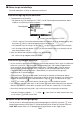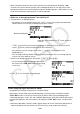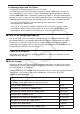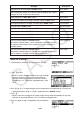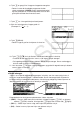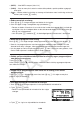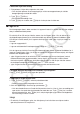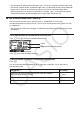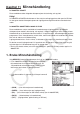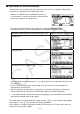User manual - fx-7400GII_Soft
10-66
• Merk at brytefunksjonen for tekst ikke kan brukes for matematikklinjer. Rullepiler (;)
vil komme til syne på venstre og høyre side av beregningslinjen for å la deg vite om noen
beregninger ikke passer innenfor displayområdet for beregningslinjen. I dette tilfellet, kan du
bruke venstre og høyre retningstast for å rulle beregningen.
S Sette inn en beregningsformel i en eActivity-fil
1. Flytt pekeren til en beregningslinje.
• Når pekeren er på en beregningslinje, blir «CALC» vist for F3-funksjonsmenyelementet.
Dette indikerer at innskriving av beregningsuttrykk er aktivert.
Matematikklinjepeker
Dette gjør at menyteksten for -tasten endres til
«CALC».
• «TEXT» vises for F3-funksjonsmenyelementet hvis pekeren er på en tekstlinje. Når du
trykker (CALC), endres beregningslinjen til en tekstlinje.
• Hvis pekeren er på en streng, kan du bruke D og A til å flytte pekeren til en
beregningslinje.
• Hvis du velger {INS} og deretter {CALC} på funksjonsmenyen, blir en ny beregningslinje
satt inn over linjen pekeren står på.
2. Skrive inn et beregningsuttrykk. (Eksempel: Q$(P)AE).
• Innskriving og redigering av beregningslinjer er
de samme som i RUN
•
MAT-modus med naturlig
innskriving.
3. Trykk U for å få resultatet av beregningen.
S Matriseberegninger med Matrix Editor
Velg {MAT} på funksjonsmenyen for å vise Matrix Editor.
Operasjoner i Matrix Editor og matriseberegninger i eActivity-modus er identiske med de
i RUN
•
MAT-modus. Du finner mer informasjon om Matrix Editor og matriseberegninger i
«Matriseberegninger» (side 2-35). Vær imidlertid oppmerksom på at Matrix Editor-operasjoner
og matriseberegninger i eActivity-modus er forskjellig fra i RUN
•
MAT-modus, som beskrevet
under.
• Matrisevariabelverdier i eActivity-modus lagres separat for hver fil. Matrisevariabelverdier vil
være forskjellige fra de som dannes når de kalles fra en annen modus enn eActivity.